
テレグラムアカウント削除相手 にはどう見えるのか?
Telegramで送ったはずのメッセージや、うっかり登録してしまった連絡先。その“痕跡”が相手にどう見えているのか、不安になったことはありませんか?
この記事は、そんな「焦って情報を消したい人」のためのプライバシー完全解説です。
- メッセージ削除の仕組み
- 連絡先による“見え方”の違い
- ユーザーID変更の影響
- 今すぐやるべき設定チェックリスト
この4つを中心に、Telegramを「見える・見えないで自在に操る」ためのテクニックを1つずつ紐解いていきます。
安心してください。正しく設定すれば、あなたの情報は“見せたい人にだけ”見えるようになります。
テレグラムアカウント削除相手の連絡先かどうかで“見え方”はここまで変わる
しっかり覚えておきましょう。
| 項目 | 連絡先に登録済み | 連絡先にない人 | 設定手順 |
|---|---|---|---|
| 電話番号 | デフォルトで表示 | 通常は非表示 | 設定 → プライバシーとセキュリティ → 電話番号(誰にも/連絡先/全員)(Bitdefender) |
| プロフィール写真 | 表示 | 非表示または代替写真 | 設定 → プロフィール写真(同上)(InviteMember Blog) |
| 最終ログイン(Last Seen) | 詳細時刻が見える | 「最近」「1週以内」など曖昧表記 | 設定 → 最終ログインとオンライン(連絡先のみ等)(AirDroid) |
| 電話帳同期 | 相手があなたの番号を登録すると「◯◯がTelegramに参加」通知 | 通知は来ない | 設定 → プライバシーとセキュリティ → 連絡先の同期をオフ(プライバシーインターナショナル) |
一つアドバイスするならテレグラムでプライバシーを保ちたい場合には、電話番号による追加を拒否しテレグラムの相手の情報を連絡先など電話帳に保管しないことです。もしも電話帳に保管したいなら、メモ帳に相手の情報をコピペしておきましょう。スマートフォンの連絡先に安易に登録する癖は辞めましょう。SNSなどでも「知られたくない情報を知られてしまう」原因の一つは連絡先なんです。
ポイント
- 「連絡先に入れる=相手に情報を渡す扉を開く」行為。
- 急ぎで痕跡を消したいときは ①連絡先から外す → ②上記3項目を“誰にも”に 切替えれば、相手側表示は一気に薄まります。
「Telegramプライバシー」の基礎と仕組み
結論だけ先に
- 個別チャットなら送受信どちらのメッセージも無期限で完全削除できます。Telegram
- グループは自分が送った分のみ48時間以内なら痕跡ごと消せます。How-To Geek
- 電話番号・最終ログイン表示・プロフィール写真は「連絡先だけ / 誰にも / 全員」を後から切替え可。BitdefenderInviteMember BlogAirDroid
まず知っておきたいのは、Telegramは他のSNSと違って「双方向の完全削除」が可能な設計になっていることです。
この記事では、「知り合いに跡を残さず情報を消したい」「IDを変えたら過去ログはどう見える?」――そんな不安を“実験結果+公式仕様”で解体し、“今やるべき設定チェックリスト”まで示します。
テレグラムのメッセージ削除のメカニズムを誤解なく理解する
- 個別チャットでは、自分・相手の両方のメッセージを無期限で削除可能。
- 削除しても「削除されました」などの通知は出ない。
- グループでは48時間以内の自分の投稿のみ削除可。
| シナリオ | 削除範囲 | 時間制限 | 相手側の表示 |
|---|---|---|---|
| 個別チャット | 送受信どちらも「削除→相手にも適用」を選択可 | なし | 何も残らず会話の流れが詰まるだけ(削除通知なし)(Reddit) |
| グループ/チャンネル | 自分の投稿のみ | 48時間以内 | 同上 |
| シークレットチャット | 自動タイマー+手動削除 | なし | メッセージ自体が暗号化端末保存なのでサーバーにも残らない |
補足 ① 相手がオフラインでも、オンラインになった瞬間に消去が同期されます。
補足 ② スクリーンショットは防げません。絶対的な抹消は「送らない」が鉄則です。
テレグラムアカウント 電話番号とプロフィール
- 初期設定では電話帳と連携し、「知り合い」が表示されやすい。
- しかし、設定変更で「誰にも見せない」ことも可能。
最終ログインやオンライン表示
- 「最近」「1週間以内」といった曖昧表示でぼかすことができる。
- これも個別に“誰に見せるか”を細かく設定可能。
つまりTelegramは、見た目はシンプルでも「見える・見えない」を精密に制御できるアプリなのです。
テレグラムのアカウントユーザー名(@username)を変えたら何が起こる?
テレグラムのユーザー名を変更すれば、もう大丈夫…なんて思ってませんか?それは大きな間違いです。
| 変化点 | 実際の仕様 |
|---|---|
| 旧ユーザー名の行方 | 変更と同時に即座に解放され、他人が取得可能(Reddit) |
| 既存チャットの表示 | 相手のリストには**あなたの“表示名”**が残り、タップすると新ユーザー名のプロフィールへ遷移 |
| 検索・リンク共有 | 旧 @username リンクは404。新 ID で再共有が必要 |
| 安全策 | ①誰かに取られたくない場合はサブアカウントへ一時移管 |
| ②変更直後にプロフィール/チャンネル告知で周知 |
豆知識 Telegram は内部で一意の数値 ID を持つため、ユーザー名を変えても過去メッセージの“送信者”は正常に紐づき直ります。
 編集長 上田仁
編集長 上田仁では、一体どのようにすれば良いのでしょうか?中には過去にやり取りをしていた人から完全に距離を置きたい、抹消したいなど そういう状況もあるはずです。
テレグラム— 今このタイミングで注目すべき理由
プライバシーの話題が重要視される背景には、以下のような時代の変化があります。
- SNS上での過去発言が掘り返される「デジタル足跡」問題
- 通話アプリやDMが仕事でも使われ始め、誤送信のリスクが拡大
- Telegramの利用者が日本国内でも右肩上がりに増加中(2024年調査:月間利用者数130万人)
さらに、X(旧Twitter)やLINEなどの他アプリでは「相手に通知されずに消す」ことができない仕様も多く、Telegramの柔軟性が見直されています。
今だからこそ、“削除”と“非表示”を正しく使いこなす意義があるのです。
「過去の会話も残らず消滅させたい。」その手順を見ていきましょう。
テレグラムデータ・完全抹消したいときは?
Telegram は内部で一意の 数値 ID を採番しているため、ユーザー名(@username)を変更しても過去メッセージの送信者情報は自動で紐づき直るしくみになっています。つまり「ID を変えただけ」では痕跡は残ります。
- アカウント削除タイマーを最短に設定
- 設定 → プライバシーとセキュリティ → Delete My Account
If Away Forを 1 week(最短)に。
- 1 週間ログインせず放置
- タイマーが経過すると 数値ID・ユーザー名・電話番号を含む全データがサーバーから完全削除 されます。
- 削除前にメッセージも手動で消す
- 個別チャットは すべて選択 → 削除(相手にも適用)。
- グループは 48 時間以内の自分の投稿を削除。
結果:相手側の履歴では送信者が「Deleted Account」に置き換わり、プロフィールへのリンクは無効化。あなた個人を特定できる手がかりは残りません。
※別にチャットは完全強制削除で構いません。タイマー設定を途中で行うことで相手にもタイマーが途中で設定されたことが残ります。
テレグラムは即削除不可能
現行仕様では即時アカウント削除はサポート外です。最短 1 週間のタイムラグを前提に設計されているため、どうしても即日で痕跡を断ち切りたい場合は、以下の併用が現実的です。
- 主要チャットを手動削除 → プロフィールを空欄に変更 → Display nothing モード
- 電話番号・最終ログイン・プロフィール写真を「Nobody」設定
これでタイマー経過までの間、“ほぼ空のアカウント”として放置しつつ完全抹消を待てます。
相手からは、一覧にあなたは消滅し、さらに番号検索をしてもあなたを見つけられません。
Display nothing モードとは、プロフィールに表示される名前・アイコン・自己紹介文を完全に空白にする応急設定です。相手のリスト上では「アイコンなし・名前なし」の匿名表示となり、あなた個人を特定する手がかりがゼロになります。電話番号・最終ログイン・プロフィール写真を「Nobody」設定。これでタイマー経過までの間、“ほぼ空のアカウント”として放置しつつ完全抹消を待てます。
ただしそこまでしなくても相手のチャット抹消後、電話番号連携オフ、連絡先連携オフ、ユーザーID変更のみでも早々見つける事は困難です。
ケース①:個別チャットの削除
- 自分と相手の会話履歴をすべて削除。
- 結果、相手側には空白が残るのみ。削除の痕跡は一切なし。
ケース②:連絡先に登録されている相手 vs されていない相手
- 登録済み:電話番号・写真・最終ログインがフルで見える。
- 未登録:名前とユーザー名のみ。ログイン表示は曖昧なまま。
ケース③:ユーザー名(@username)を変更
- 既存のチャットリストには“表示名”で残るが、リンク先が新IDに更新される。
- 旧IDのリンクはアクセス不可。
このようにTelegramの挙動は極めてロジカル。相手にどう見えているかは「設定」と「登録関係」のかけ算で決まります。
テレグラムで連絡先が “非対称” なとき──見え方はどう変わる?
前提:Telegram のプライバシー設定は “自分の設定 × 相手が連絡先かどうか” の掛け算で決まります。 ここでは ① 相手→あなたを登録しているが、あなた→相手を登録していない、② その逆 の2パターンを整理します。
| 項目 | ① 相手のみ登録(あなたは未登録) | ② あなたのみ登録(相手は未登録) |
|---|---|---|
| 電話番号 | – あなたの番号は 見られる(※あなたの設定が 連絡先のみ または 全員 の場合)- 相手の番号は 見えない | – 相手の番号は 見られる(あなたが登録済みのため)- あなたの番号は 見えない(相手側設定が 連絡先のみ なら非表示) |
| プロフィール写真 | – 相手はあなたの写真を 見られる(設定が 連絡先のみ なら見える)- あなたは相手の写真を 見えない | – あなたは相手の写真を 見られる– 相手はあなたの写真を 見えない |
| 最終ログイン表示 | – 相手には “○分前” など 詳細時刻– あなた側は “最近” など ぼかし表示 | – あなたには 詳細時刻– 相手側は ぼかし表示 |
| 「◯◯が Telegram に参加」通知 | あなたに届く | 相手に届く |
| 新規メッセージ時の既読マーク | 相手に 精密な既読 が付く | あなたに 精密な既読 が付く |
覚えておきたい3つのポイント
- 電話番号を守るなら → 設定 → プライバシー → 電話番号 → Nobody に。どちらが登録していても番号を非公開にできます。
- 写真・最終ログインを見せたくないなら → 同じく プロフィール写真 と Last Seen & Online を Nobody へ。
- 非対称状態をリセットしたいなら → 相手の電話番号を端末から削除し、連絡先同期をオフ。これで互いに “非登録” 状態に戻せます。
これだけで、相手があなたを登録していても “見える情報” を最小化できます。
Telegramで情報を完全抹消したいとき——重要ポイント総まとめ
テレグラムで調査済みの内容ですが、プライバシー重視で利用する場合なら最初から気を付けるべきですが、テレグラムは、LINEのようなリスクがないしLINEとは、比較にならないほど便利で優秀な高機能なメッセージアプリです。
以下の表を何度も読み返して頭に叩き込んでおいてください。
| # | 重要ポイント | 具体的操作 | 補足 |
|---|---|---|---|
| 1 | メッセージを“相手側ごと”削除 | 個別チャット → 長押し → すべて選択 → 削除(相手にも適用)グループ:自分の投稿のみ・48時間以内 | 痕跡通知は一切残らない |
| 2 | 電話番号・プロフィール写真・最終ログインを非公開 | 設定 → プライバシーとセキュリティ各項目を Nobody に設定 | 番号・写真・ログイン時刻を完全非表示 |
| 3 | 連絡先同期をオフ | 設定 → プライバシーとセキュリティ → 連絡先同期 をオフ | 「◯◯が参加」通知を遮断 |
| 4 | @username 変更のリスク管理 | 旧IDはサブアカウントへ一時移管 or 放棄 | 旧IDを他人に奪われるのを防ぐ |
| 5 | 数値IDごと削除(最短) | Delete My Account タイマーを 1 week に設定 → 1週間ログインしない | アカウント&数値IDがサーバーから完全削除 |
| 6 | “Display nothing” モードで匿名化 | 名前・アイコン・自己紹介をすべて空欄に | 期間中は「アイコンなし・名前なし」に変化 |
| 7 | スクリーンショット対策不可 | 絶対抹消したい情報は 送らない | 他アプリでも同様、最終手段は未送信 |
| 8 | シークレットチャット+自爆タイマー | シークレットチャット開始 → タイマー設定 | 端末間のみ保存、サーバー残らず |
5分チェックリスト(最短ルート)
| ✔ | 手順 |
| ☐ | 連絡先同期をオフ |
| ☐ | 電話番号・写真・最終ログインを Nobody |
| ☐ | 個別チャットを両方向削除 |
| ☐ | グループ投稿(48h以内)を削除 |
| ☐ | Delete My Account タイマーを 1 week に設定 |
| ☐ | ログインせず 1 週間放置 |
これで“残る痕跡”を最小化できます。
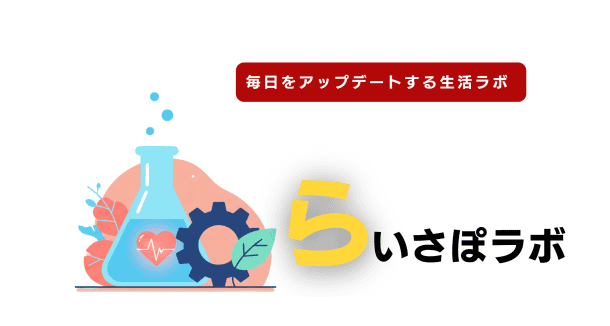


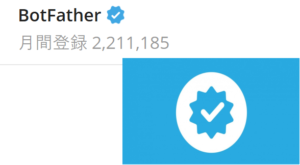




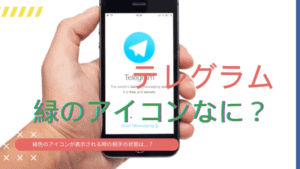
コメント